Avez-vous utilisé Time Machine pour vos sauvegardes? Avez-vous remarqué que le système de fichiers est limité dans Time Machine? Time Machine d'Apple est une solution de sauvegarde pratique et conviviale pour les utilisateurs de macOS, qui effectue des sauvegardes automatiques des données de votre Mac.
Avoir une sauvegarde de Time Machine rendra la récupération de vos données beaucoup plus facile en cas de catastrophe de perte de données. Cependant, tous les systèmes de fichiers du disque externe ne sont pas pris en charge. Le bon système de fichiers ou format de fichier est beaucoup mieux pour la sauvegarde de données pour Time Machine.
Cet article explore les différents formats de disque pris en charge par Time Machine, vous pouvez évaluer leurs avantages et inconvénients et apprendre comment formater votre disque pour une meilleure utilisation sur Mac.
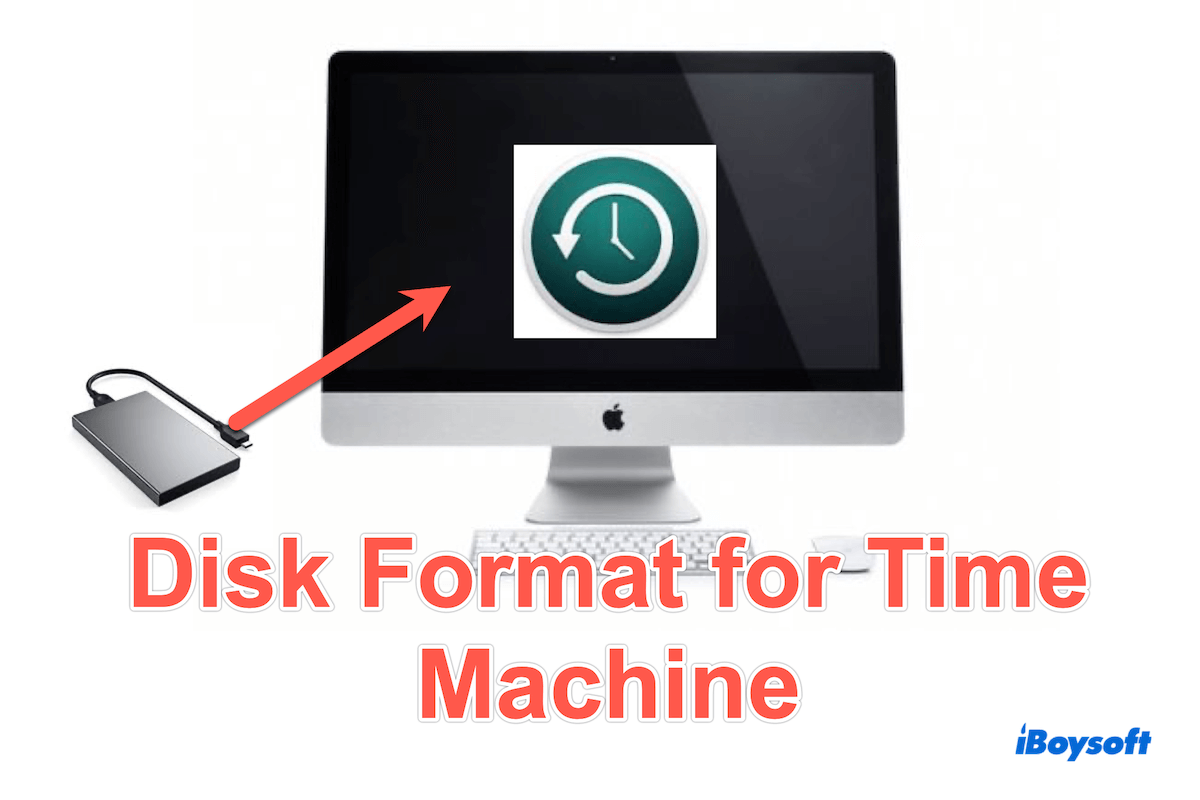
Formats de disque pris en charge pour Time Machine
Voici la liste des formats de disque/systèmes de fichiers pour Time Machine ci-dessous, chacun avec ses avantages uniques et ses considérations de compatibilité:
- APFS (Système de fichiers Apple): Introduit par macOS, APFS est optimisé pour la vitesse de lecture et écriture pour les disques à semi-conducteurs (SSDs) et le stockage flash mais fonctionne également sur les disques durs traditionnels.
- HFS+ (Mac OS Extended): Le prédécesseur de APFS, HFS+ a été la norme pour macOS pendant des années. Il est bien adapté aux HDDs et aux SSDs et prend en charge des fonctionnalités telles que le journaling, la compression et le chiffrement de disque.
- exFAT: exFAT est une option viable pour les disques qui doivent être compatibles avec les systèmes macOS et Windows. Il ne prend pas en charge les fonctionnalités spécifiques à macOS comme le journaling ou le chiffrement, mais peut gérer de grands fichiers.
- FAT32: Il s'agit d'un ancien système de fichiers avec une large compatibilité, y compris avec macOS, Windows et Linux. Cependant, il présente des limitations significatives, telles qu'une taille de fichier maximale de 4 Go et un support moins robuste pour les grands disques.
Partagez ces formats de disque pour Time Machine avec plus de personnes~
Quel est le meilleur format de disque pour Time Machine?
Les quatre systèmes de fichiers sont si différents, comment sélectionner le plus adapté ou quel est le meilleur format de disque pour Time Machine? Consultez ce tableau.
| Formats de disque | Versions prises en charge | Points à prendre en compte | Score global |
| APFS | macOS 10.13 ou ultérieur | Performances rapides; Prise en charge des sauvegardes instantanées | |
| HFS+ | macOS plus anciens | Une gamme plus large de versions macOS; Le mode journalisation peut récupérer les données en cas de crash | |
| exFAT | macOS, Windows, Linux | Manque certaines fonctionnalités comme le chiffrement... | |
| FAT32 | macOS, Windows, Linux | Taille de fichier et partitions limitées |
Choisir le meilleur format de disque pour Time Machine peut être difficile, car cela dépend largement de vos besoins personnels. Cependant, l'APFS se distingue comme le format de fichier par défaut pour Time Machine, en en faisant un choix populaire pour de nombreux utilisateurs de Mac.
Si vous utilisez un disque NTFS, vous pouvez apprendre comment activer la sauvegarde Time Machine pour un disque externe NTFS.
Partagez ce message pour faire savoir aux autres les meilleurs formats de disque pour Time Machine.
Comment formater un disque pour Time Machine sur Mac?
Si vous choisissez l'un des formats de disque pour Time Machine, mais que votre disque n'est pas exactement celui-ci. Comment formater un disque pour Time Machine sur Mac? Ici, nous supposons que vous formatez le disque en APFS dans Utilitaire de disque.
Si votre lecteur est formaté en NTFS, vous ne pouvez pas l'écrire. Apprenez comment formater NTFS en APFS. Vous pouvez également formater le disque externe sur Mac en APFS avec d'autres outils utiles.
N'oubliez pas de sauvegarder toutes les données avant cette étape~ Maintenant vous pouvez utiliser Time Machine pour sauvegarder ou restaurer~
Conclusion
Choisir le bon format de disque pour la sauvegarde Time Machine est crucial si vous en avez vraiment besoin. Pour les systèmes macOS modernes, l'APFS se distingue comme la meilleure option en raison de sa rapidité, de son efficacité et de ses fonctionnalités avancées, tandis que l'exFAT est mieux adapté à des cas d'utilisation spécifiques nécessitant une compatibilité multiplateforme.
Formater correctement votre lecteur améliore votre stratégie de sauvegarde, rendant la récupération de données simple et fiable. Avec ces connaissances, vous pouvez configurer un Time Machine pour protéger efficacement vos données.